「OnlyFansとは?」と気になって検索する方が増える中、有名インフルエンサーやクリエイターがコンテンツを発信する場として注目を集めています。
中でもOnlyFansの動画を保存・視聴したいというニーズが高まり、「OnlyFansをダウンロードしたい」や「Chromeの拡張機能で無料でダウンロードできる?」といった悩みも増加傾向にあります。
本記事では、OnlyFansの仕組みや人気の理由に加え、動画のダウンロード方法、安全な使い方までをわかりやすく徹底解説しますので、参考にしてください。
All-in-one ツールボックス:動画/音声/画像変換、動画/音声ダウンロード、動画編集、録画、圧縮.....すべてできる!

Part1.OnlyFansとは?
![]()
OnlyFans(オンリーファンズ)とは、主に有料でコンテンツを配信するプラットフォームで、2016年にイギリスで誕生しました。
利用者は月額制でクリエイターを購読することで、限定コンテンツ(動画・写真・メッセージなど)を閲覧できます。
特にセクシャルな内容が注目されがちですが、実際にはフィットネス、料理、音楽、アートなど幅広いジャンルの投稿が行われており、世界中で多くのファンを獲得しています。
投稿者は独自の料金設定や特典を提供できるため、収益化手段としても魅力的なサービスです。
☆OnlyFansが人気の理由
OnlyFansが支持される最大の理由は、「クリエイターとファンが直接つながれる環境」にあります。
従来のSNSでは無料公開が前提ですが、OnlyFansでは有料購読という形式により、よりプライベートで濃密なコンテンツ提供が可能です。
ファンは特別感のある限定動画やメッセージを受け取ることができ、クリエイター側も安定した収益を得られる仕組みが整っています。
また、コンテンツ内容に対する自由度が高いため、他では表現しにくいニッチなジャンルや個性も活かしやすいのが特徴です。
加えて、決済や購読システムがシンプルで使いやすい点も人気を支える一因となっています。
☆OnlyFansの支払い方法
OnlyFansの支払い方法はクレジットカードが基本で、Visa・Mastercard・Discover・American Expressといった主要ブランドに対応しています。
PayPalなどのオンライン決済サービスは現在利用できないため、カードを所有していない場合はデビットカードやプリペイドカードの活用も検討されます。
また、支払いはクリエイターごとの月額料金に加え、都度課金の有料メッセージや特別動画にも対応しており、柔軟な料金形態が魅力です。
購読は自動更新となるため、継続したくない場合は設定から手動でキャンセルする必要があります。
支払い処理は安全なシステムを通じて行われ、個人情報の保護にも配慮されています。
Part2.OnlyFansの使い方
OnlyFansを利用するには、まずアカウントの作成や支払い方法の設定が必要です。
さらに、投稿方法やプロフィールの編集、不要になった際の購読解除や退会手続きも知っておくと安心です。
ここでは、基本的な使い方を順を追ってわかりやすく解説します。
☆アカウントの作成の手順
OnlyFansのアカウントを作成するには、公式サイトにアクセスし、アカウント作成を開始します。
![]()
メールアドレスとパスワード、またはGoogle・Twitter・Appleの外部アカウントを使って簡単に登録できます。
登録後は、登録メールアドレスに確認メールが送信されるので、記載されたリンクをクリックして認証を完了させましょう。
クリエイターとして投稿を行いたい場合は、本人確認の手続きと銀行口座情報の登録も必要です。
ファンとして利用するだけであれば、クレジットカード情報を登録し、好きなクリエイターのページから購読を開始すれば準備完了です。
☆投稿・プロフィール編集の方法
OnlyFansでクリエイターとして活動する場合、プロフィールの設定とコンテンツの投稿が重要です。
まず、プロフィール写真や自己紹介、カバー画像を設定することで、訪問者に安心感と魅力を伝えられます。
編集は「プロフィールの編集」からいつでも可能で、表示名や料金設定、リンク集などもカスタマイズできます。
![]()
投稿は「クリエイターになりましょう」ボタンから行い、画像・動画・テキスト・音声など多彩な形式が利用可能です。
また、有料ロック機能を使えば、特定のコンテンツを購読者のみに限定して公開することもできます。
投稿のスケジュール設定や、ダイレクトメッセージでの個別配信も可能なため、戦略的な運用が収益アップにつながります。
![]()
☆有料購読の解除・アカウントの削除方法について
OnlyFansの有料購読の解除・アカウントを削除したい場合は、いつでも解約・退会できます。
まずはOnlyFansにログインし、右上の「メニュー」から「リスト」に進んでください。
その後、「購読中」を選択して、購読を削除したいクリエイターをクリックし、キャンセル理由を入力します。
その後、「購読解除」をタップして完了です。
退会したい場合は、「設定」から「アカウント設定」に移動します。
その後、ページ下部の「アカウントを削除する」をクリックしてください。
最後に、確認のため確認コードを入力し、「アカウントを削除する」をクリックすると退会できkます。
一度削除すると復元はできないため、購読状況や未消化のコンテンツの確認も忘れずに行ってください。
Part3.OnlyFansの動画をダウンロード・保存する方法
OnlyFansではお気に入りの動画をオフラインで保存したいと考えている人は多いでしょう。
ここでは、合法性に配慮しつつ、OnlyFansの動画を保存できるとされる代表的なツールや拡張機能をわかりやすく紹介します。
UniConverter
![]()
UniConverterは、Wondershareが提供する高性能な動画変換・ダウンロードソフトで、OnlyFansを含む多くの動画サイトに対応しています。
特徴はシンプルな操作性と高画質保存。
画面録画機能を利用することで、OnlyFansのストリーミング動画も問題なく保存できます。
特にライブ配信やダウンロード制限のある動画もキャプチャできるため、実質的にはほぼすべてのコンテンツを録画保存できます。
動画形式の変換や編集機能も豊富で、保存した動画をiPhoneやAndroidなど好みの端末用に最適化可能です。
日本語対応のUIもあるため初心者でも扱いやすく、信頼性・機能性ともに優れたソフトです。
【メリット】
- 高画質な画面録画でOnlyFans動画も保存可能
- 動画編集・変換機能が豊富(1000以上の形式対応)
- 日本語対応でUIがわかりやすい
- スマホ用に変換して持ち運びしやすい
- YouTubeやNetflixなど他サイトにも幅広く対応
【デメリット】
- 有料版でないと機能制限がある
- 動画のダウンロードではなく録画保存が中心
- スペックが低いPCでは動作が重くなることも
- 使用にはある程度の操作知識が必要
- 保存ファイルのサイズが大きくなりがち
UniConverterでOnlyFansの動画をダウンロード・保存する手順
まずは、UniConverterを開き、ダウンロードをクリックします。
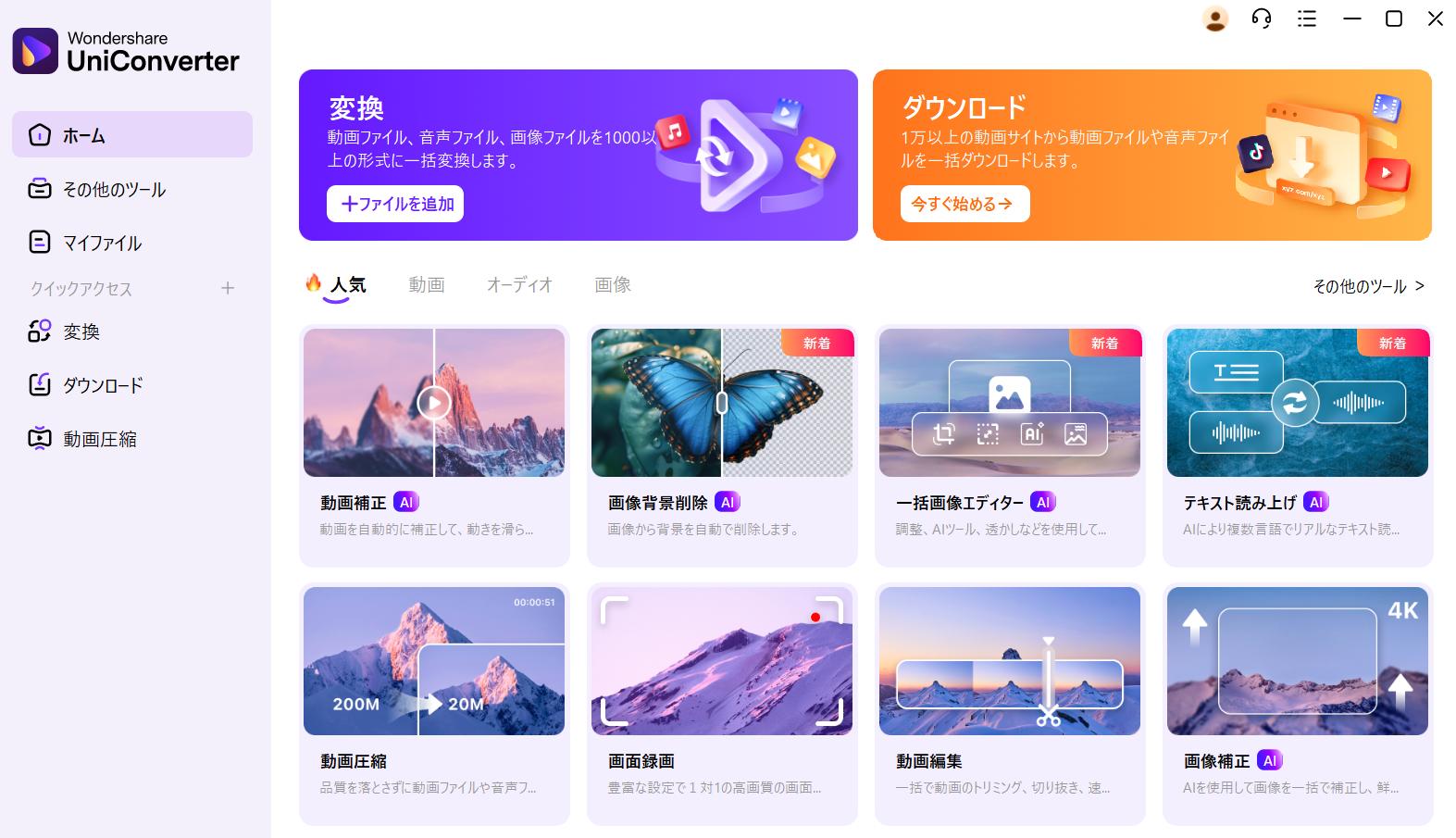
その後、OnlyFansにログインし、ダウンロードしたい動画を開きます。
![]()
次に、動画をURLをコピーして、UniConverterに戻ってURLをペーストします。
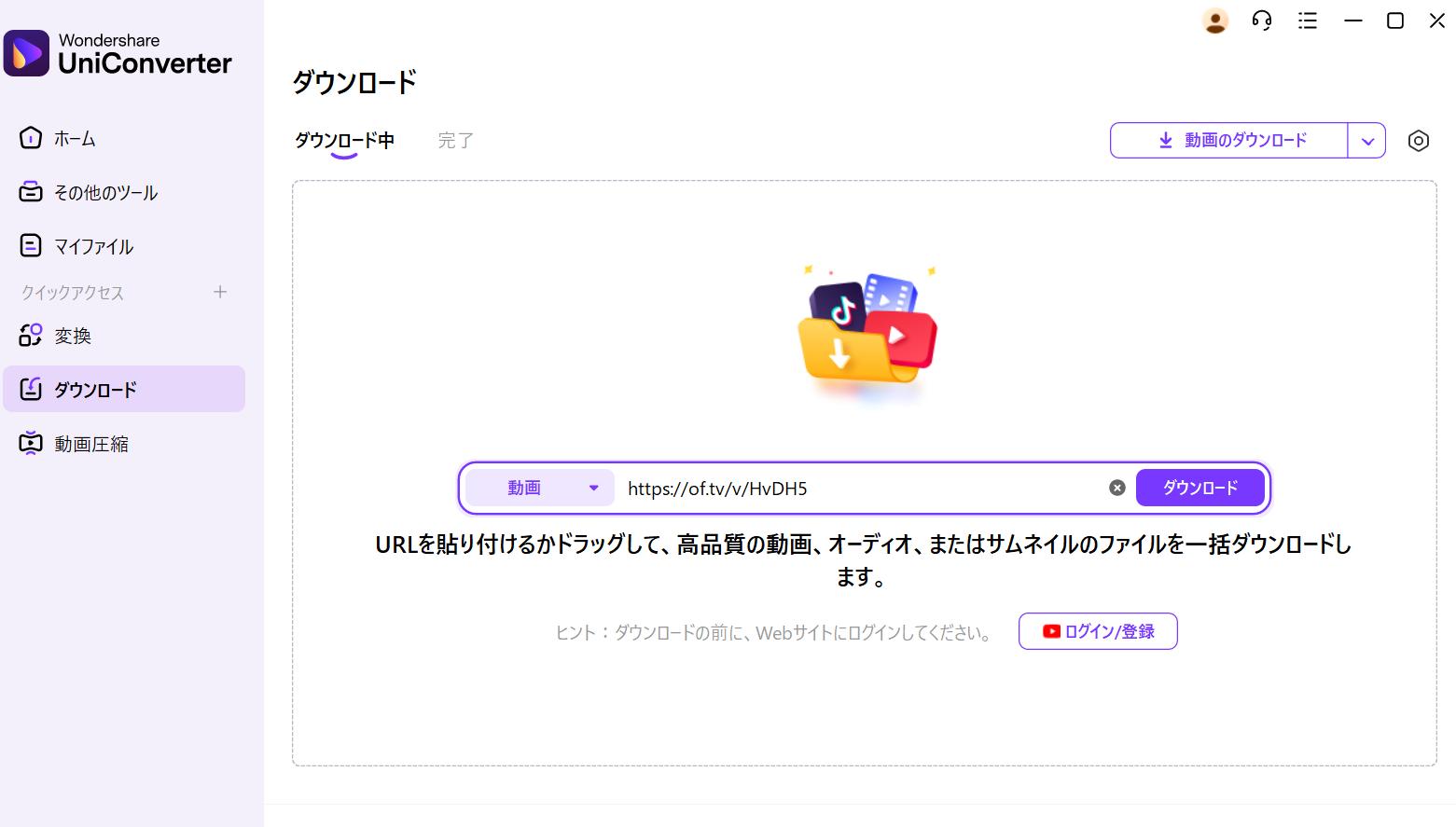
すると、自動的に分析・ダウンロードが開始されます。
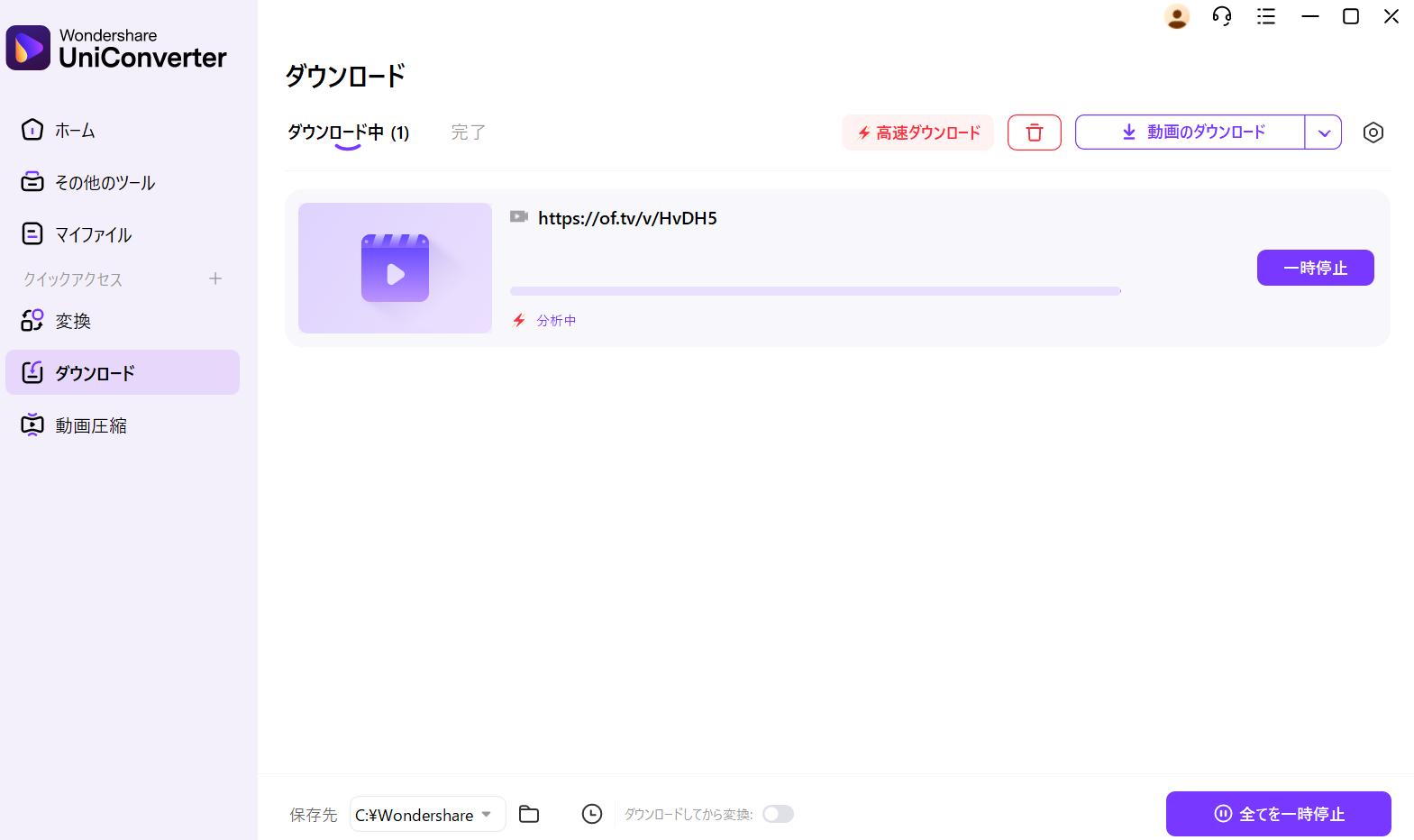
ダウンロードが完了すると、「完了」タブに動画が保存されます。
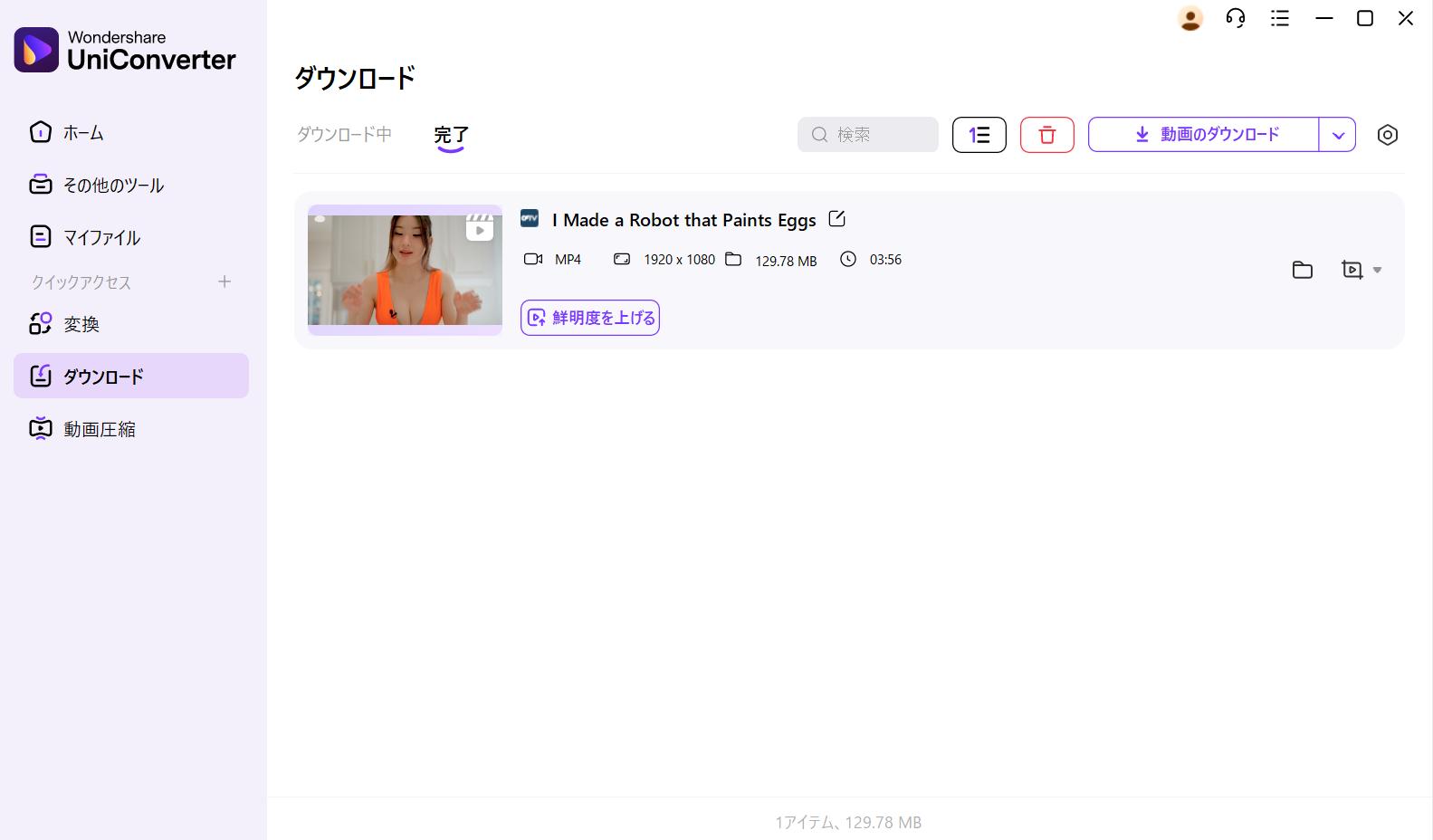
ファイルマークをクリックして、お好きなファイルに保存しましょう。
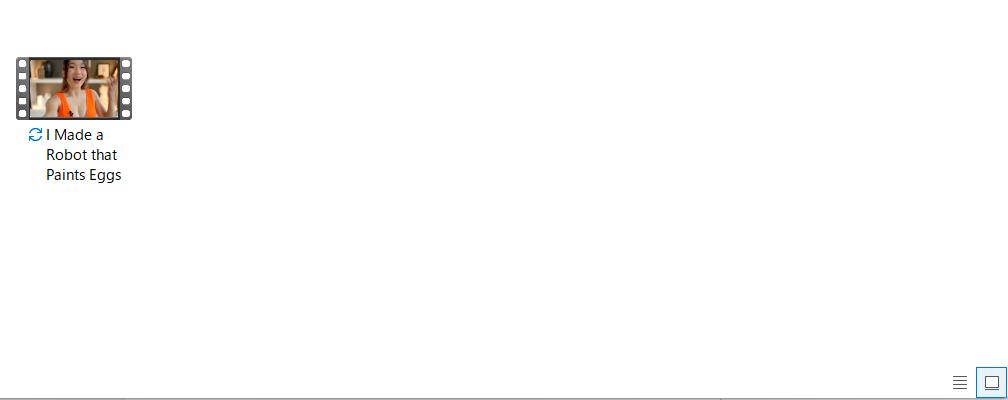
UniConverterでOnlyFansの動画を画面録画して保存する手順
まずはUniConverterを開き、「画面録画」機能をクリックします。
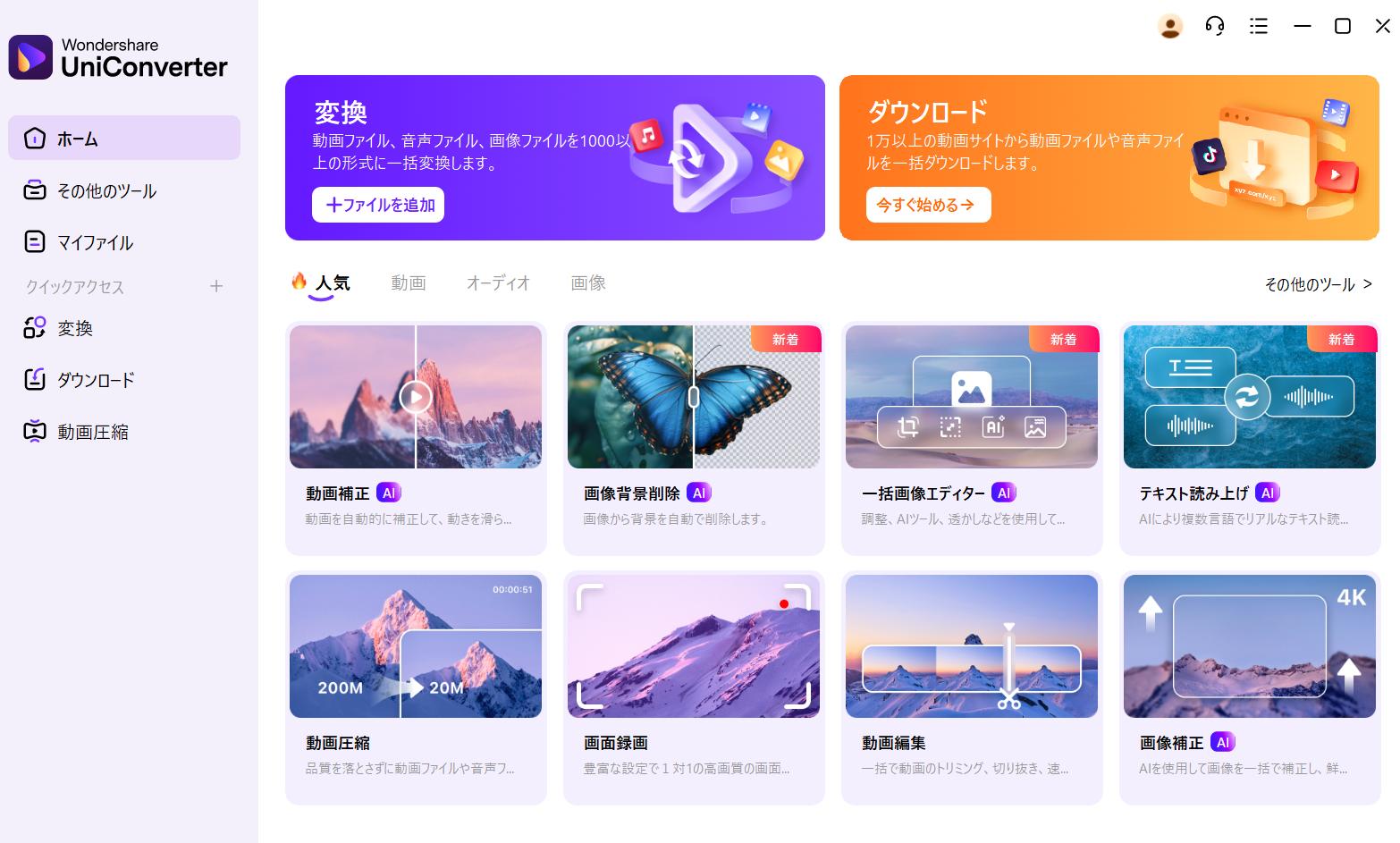
その後、もう一度「画面録画」をクリックすると、録画したい範囲を設定できるようになります。
![]()
範囲を設定した後は、「REC」をクリックして画面録画を開始します。
![]()
終了後は、「□」ボタンをクリックして、録画を停止させます。
![]()
すると、録画したものがUniConverterに保存されます。
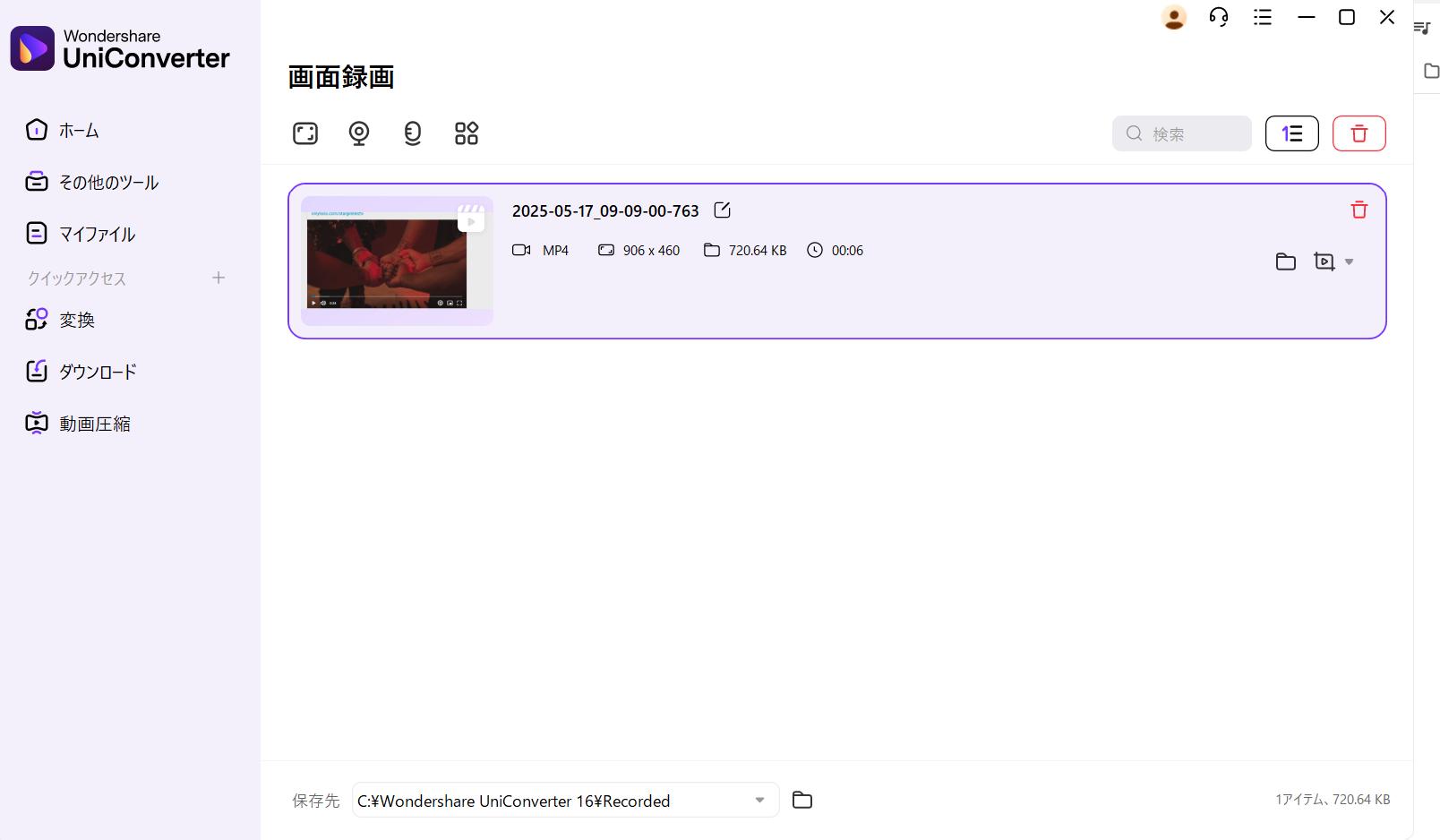
最後に、ファイルマークから動画の保存先を選択して、終了です。
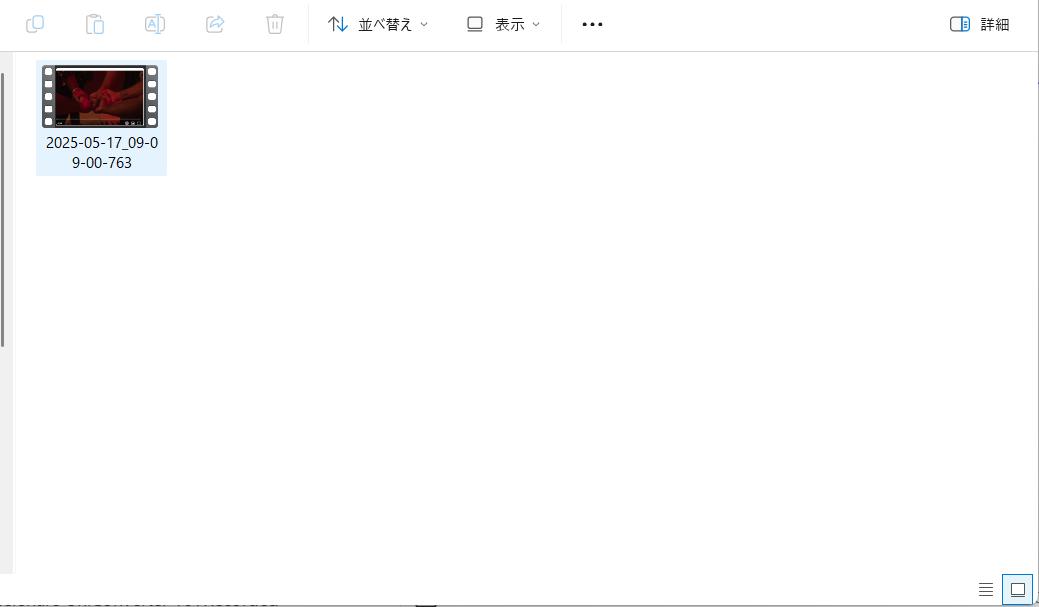
Google拡張機能:Bulk OnlyFans Downloader
![]()
「Bulk OnlyFans Downloader」は、Google Chromeで利用できる拡張機能で、OnlyFansに投稿された複数のメディアファイルを一括でダウンロードできるツールです。
クリエイターが提供する動画や画像を整理して保存したいファンにとって非常に便利です。
インストール後はOnlyFansにログインした状態で拡張機能を起動し、表示されたメディアを選択するだけで、簡単にまとめてダウンロードできます。
ただし、Chromeの仕様変更やOnlyFans側のアップデートにより動作しなくなるケースもあるため、常に最新版を使用することが推奨されます。
また、利用はあくまで個人使用の範囲にとどめ、著作権や利用規約に違反しないよう注意が必要です。
【メリット】
- 複数の動画や画像を一括でダウンロード可能
- インストールが簡単で手軽に使える
- Chrome上で動作し、追加ソフトが不要
- 自動でメディアを検出してくれる
- 操作がシンプルで初心者でも扱いやすい
【デメリット】
- OnlyFansの仕様変更で使えなくなることがある
- 著作権・規約違反のリスクに注意が必要
- Chromeの設定でセキュリティ警告が出ることがある
- 拡張機能の更新が不定期でサポートが不安定
- 動画の画質や形式を選べない場合がある
Google拡張機能:Bulk OnlyFans DownloaderでOnlyFansの動画をダウンロード・保存する手順
まずはOnlyFansの公式サイトにアクセスし、アカウントにログインします。
![]()
その後、お気に入りのコンテンツ作成者のプロフィールに移動して開きます。
そして、「ダウンロード」をクリックするとオフラインでも再生できる動画を取得可能です。
![]()
Part4.OnlyFansを使ってお金を稼ぐ方法
OnlyFansは、単なる動画共有サイトではなく、クリエイターが収益を得るための強力なプラットフォームでもあります。
月額制の購読モデルだけでなく、単品販売やチップ、さらにはチャリティ機能など、さまざまなマネタイズ手段が用意されています。
ここでは、OnlyFansで収入を得る4つの方法について詳しく解説します。
月額課金コースを作成できる
OnlyFansの基本的な収益方法は「月額課金制」です。
クリエイターは自身のコンテンツを購読者限定で公開し、月々の定額料金を設定することで安定した収入を得られます。
料金は4.99ドル〜49.99ドルの範囲で自由に決めることができ、特典として個別メッセージや限定動画の提供を組み合わせることで、ファンの継続率を高める工夫も可能です。
また、キャンペーンとして割引価格での購読提供や、期間限定の無料購読なども行えます。
定期的にコンテンツを投稿することで、購読者との信頼関係が強化され、リピート率の向上につながります。
自由にエロ動画を単品販売できる
OnlyFansでは、月額制とは別に「単品販売」機能があり、エロ動画や写真集などを1本ずつ販売することが可能です。
投稿時に特定のメディアに価格を設定するだけで、ファンがその都度購入する形になります。
これにより、定期的な投稿が難しい人でも、自分のペースでコンテンツを販売し収益を得られます。
特にニッチなジャンルやフェチ系の作品など、特定層に刺さる内容は高価格での販売が見込める場合もあり、上手にマーケティングすれば月額課金以上の収益を上げることも可能です。
販売価格の設定は自由で、ファンの反応を見ながら調整することで収益最大化が図れます。
ライブ配信でチップを稼げる
OnlyFansにはライブ配信機能があり、ファンとリアルタイムで交流しながら収益を得られます。
ライブ配信中には「チップ」として視聴者から任意の金額を受け取ることができ、視聴者とのインタラクションが活発になるほど収入も増える傾向にあります。
例えば、リクエストに応じたパフォーマンスや限定トークを提供することで、多くのチップを得るクリエイターも少なくありません。
さらに、事前に配信の告知をしておくことで参加者を増やしやすくなり、定期的に行うことでファンの定着にもつながります。
ライブ配信はコンテンツの熱量や個性を伝える絶好のチャンスであり、ファンとの信頼構築にも効果的です。
チャリティ募金を募れる
OnlyFansでは、収益化の方法として「チャリティ募金」機能も用意されています。
これは、収益の一部または全額を慈善団体に寄付することを目的としており、クリエイターが自主的に設定できます。
社会貢献活動に関心のあるファンに向けて支援を募ることができ、善意とコンテンツが結びついた価値のある使い方です。
特定のテーマ(たとえば災害支援、動物保護、医療支援など)に沿ったチャリティイベントや動画を投稿することで、共感を得やすく、SNSなどを通じて話題性も広がります。
また、チャリティを通じてブランドイメージの向上やファン層の拡大にもつながるため、ビジネス的な視点から見てもメリットがあります。
Part5.OnlyFansの安全性について
OnlyFansは、決済情報の暗号化や個人情報保護対策がしっかりと行われており、プラットフォームとしての安全性は高いとされています。
クレジットカード決済には信頼性のある処理会社が使用されており、外部に情報が漏れる心配はほとんどありません。
また、コンテンツの違法ダウンロードやスクリーンショットに対する警告機能も備わっており、クリエイターの著作権保護にも配慮されています。
ただし、外部ツールを使った動画ダウンロードや非公式サイトの利用にはリスクが伴うため、利用者自身のセキュリティ意識も重要です。
【まとめ】OnlyFansの魅力と安全に楽しむためのポイントをおさらい!
OnlyFansとは、クリエイターが自由にコンテンツを提供し、ファンと直接つながることができる注目のプラットフォームです。
月額課金や単品販売、ライブ配信など多彩な収益化手段が用意されており、使い方次第で大きな可能性を秘めています。
一方で、動画のダウンロードには規約違反やセキュリティリスクが伴う場合もあるため、正しい方法と目的を持って活用することが大切です。
OnlyFansの魅力と注意点を理解し、安全に楽しみながら上手に活用しましょう。
